ТОП-8 лучших программ для сканера Canon
Одним из методов создания цифровой копии документа или фотографии является их сканирование. Используемое в этом процессе программное обеспечение может поставляться вместе с принтером или быть выбрано среди сторонних разработок. Последний вариант позволяет расширить стандартный функционал, сохраняя файлы в разных форматах и производя распознавание текста. В статье ниже представлены программы для сканирования, совместимые с оборудованием Canon.
Большинству пользователей будет достаточно функций программы, которая предоставляется производителем сканеров. Она может отличаться в зависимости от модели. Следует перейти на официальный сайт и выбрать свою модель сканера. Будет автоматически определена установленная операционная система, предоставлены драйвера. На вкладке «Software» находятся ссылки на скачивание программ.
Canon MF Toolbox
Стандартное ПО для ранних моделей сканеров. Гарантируется поддержка Windows XP, с последующими версиями ОС могут возникать проблемы. Рекомендуется запускать в режиме совместимости, который выставляется в свойствах исполняемого файла.
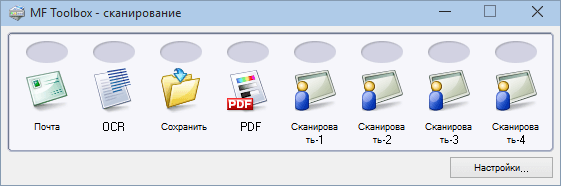
К главным особенностям Canon MF Toolbox следует отнести:
- опцию «ксерокса» – прямая печать после сканирования;
- настройки яркости и контрастности полученного изображения;
- интеграцию со сторонним ПО, которое используется для распознавания текста;
- автоматическое определение подключенных к компьютеру сканеров;
- готовый результат может быть конвертирован в файл формата PDF.

Интерфейс программы не переведен на русский язык. Взаимодействует не со всеми моделями устройств.
Canon MP Navigator EX
Вторая официальная программа для TWAIN сканирования (при условии наличия правильно установленных драйверов). Ее основное преимущество – поддержка современных версий Windows, включая «десятую». Также в Canon MP Navigator EX реализовано взаимодействие с широким кругом сканеров компании.
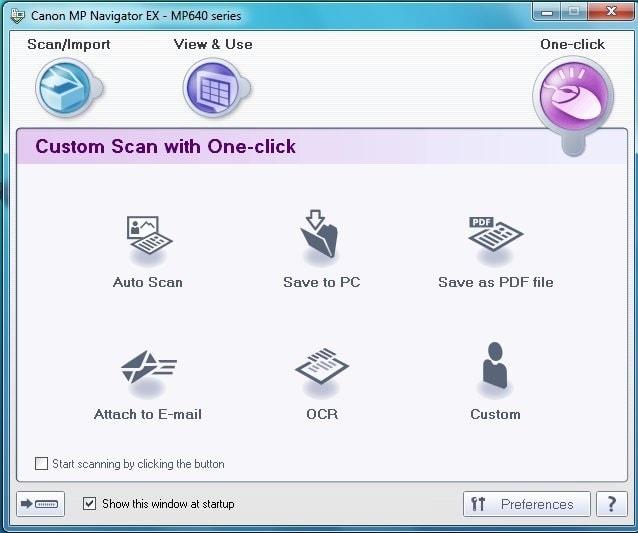

Помимо функций сканирования и печати, программа предоставляет доступ к дополнительным действиям: обрезка лишней части изображения, изменение параметров цвета и масштаба, конвертация в черно-белую картинку и др. Приложение позволяет просматривать библиотеку отсканированных документов, не прибегая к помощи проводника: присутствует сортировка по папкам, объединение в категории, фильтрация.
После установки Canon MP Navigator EX на двух компьютерах, подключенных к домашней сети, получится реализовать локальную систему взаимодействия с оборудованием. ПО также используется для удобного просмотра PDF-документов.
Распространяется бесплатно, с оборудованием других производителей несовместима.

Если на сайте производителя отобразилось сообщение о прекращении поддержки указанной модели, и для вашей текущей версии Windows нет нужной программы, придется прибегнуть к решениям от сторонних разработчиков.
Naps2
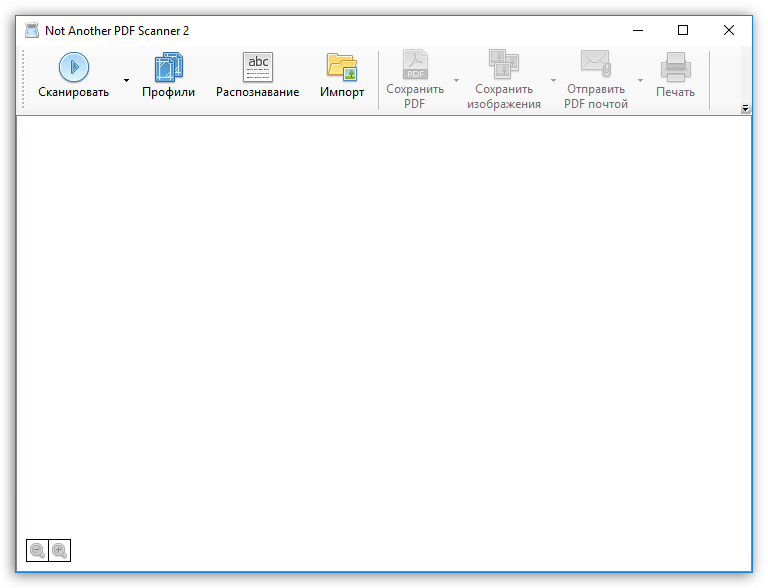
Простая и эффективная программа для сканирования документов, наделенная поддержкой русского языка.
Помимо сканирования документов программа наделена возможностью распознавания текста, дальнейшей передачей отсканированных файлов по электронной почте. Дополнительно пользователь сможет управлять доступом к PDF-файлу, например, устанавливая пароль к документу.
ScanLite
Маленькая и простая программа сканирования документов в PDF. Обладает минимум функций и настроек: копирует документ в PDF или JPG без распознавания, позволяя задать только цвет и качество картинки.
При использовании ScanLite не забывайте перед сохранением задавать имя файла, иначе приложение запишет его под стандартным scanlite1.pdf, уничтожив предыдущий результат.
Сайты и мобильные приложения с OCR
Кроме разнообразных программ, в век развития высокоскоростного интернета, появились сервисы, позволяющие не тратить времени на покупку, скачивание и установку специализированных программ. Вся мощь десктоп-версий некоторых инструментов теперь доступна просто в браузере.
Несколько популярных сайтов:
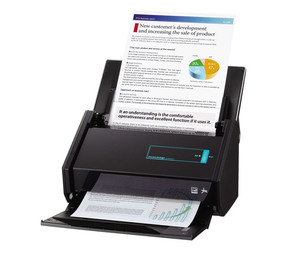
- FineReader Online. Находится по адресу finereaderonline.com. Работает по платной подписке, предоставляя виртуальный доступ к базовой комплектации полноценной программы. За регистрацию пользователь получает возможность распознать 10 страниц бесплатно. Есть возможность выбора языка, формата экспорта и импорта и контроля качества распознавания.
- Convertio — бесплатный сервис, предлагающий без регистрации те же 10 страниц, а после неё — неограниченный доступ без подписок. Есть возможность подгружать файлы для распознавания не только с локального хранилища на винчестере, но и с облачных — например, DropBox и Google Drive. Если файл доступен по URL, можно просто вставить этот адрес. Работает и принцип Drag’n’Drop. Поддерживает большое количество форматов файлов. Для корректного распознавания мультиязычных файлов нужно предварительно указать все языки, встречающиеся в них.
- IMGonline — довольно бедный на возможности сервис, пользующийся, однако, до сих пор определённой популярностью. Имеет встроенные пресеты настроек по улучшению качества текста и самого изображения. Есть поддержка мультиязычных документов. При обнаружении блокировщика рекламы, заметно снижает качество выходного документа.
- img2txt.com — Количество доступных языков и типов исходных файлов ограничено. Результат работы средний. Не справляется со сложными вариантами форматирования текста, таблицы, списки и рисунки определяет не всегда.
Из мобильных приложений можно выделить несколько для каждой из ОС. Они отличаются как по набору возможностей, так и способом экспорта и сохранения готового результата.

На непопулярной Windows Mobile, которой по последним оценкам пользуется меньше 1 процента всех пользователей мобильных устройств есть одна из самых интересных программ по виртуальному сканированию — Office Lens. Она позволяет автоматически выравнивать сфотографированный на камеру смартфона текстовый документ, обрезать ненужные поля и распознать текст. Есть возможность многостраничного экспорта в PDF и OneNote, где можно добавить рукописные заметки или текстовые замечания.
Приложение доступно и на двух других ОС, как и любой другой продукт от Microsoft. В отличие от Google эта корпорация соблюдает более открытую и честную политику в отношении конкурентов.
CamScanner — Android-приложение, способное обеспечивать практически идентичное качество распознавания сравнительно с крупными продуктами для ПК. Имеет возможность установить качество съёмки, автоматически выравнивает и обрезает. Поддерживает мультиязычное сканирование.
На iOS есть мобильный вариант FineReader — ABBYY FineScanner. За функцию OCR, правда, придётся заплатить — премиум-аккаунт стоит полторы тысячи рублей. Работает распознавание через веб-подключение, как и вариация с сайтом. Поддерживает 44 языка и множество форматов выводимого файла.
Другой вариант, Evernote Scannable, полностью бесплатен, имеет интеграцию с облачным хранилищем от Apple и обладает функцией импорта контактов из сфотографированных визиток. Есть нативный обмен с приложением для ведения записок от той же компании.
Сканирование в PDF
Штатные средства сканирования удобны, если Вам нужно отсканировать единичные изображения или документы в виде отдельных графических файлов. Однако, чаще приходится иметь дело с многостраничным сканированием, результаты которого нужно сохранить в единый файл. Для этих целей лучше всего подходит формат PDF (сокр. англ. «Portable Document Format» – «портативный формат документов»).
Некоторые штатные программы, идущие в комплекте со сканером, позволяют сохранять результаты в многостраничный PDF. Для тех же, кому не сильно повезло, существует целый ряд неплохих альтернатив, позволяющих блестяще справиться с задачей. Рассмотрим некоторые из них.
WinScan2PDF
Если Вы любите маленькие и портативные, но в то же время функциональные программы, то Вашим выбором однозначно может стать WinScan2PDF:

Занимает программа менее мегабайта места, не требует установки и, как следует из названия, позволяет сканировать любые изображения и документы в PDF (он является единственным выходным форматом). Несмотря на небольшой размер, WinScan2PDF имеет мультиязычный интерфейс и довольно много различных опций:
- активация многостраничного сканирования;
- изменение ориентации листа;
- указание размера для обрезки под стандартные форматы бумаги (нужно изменить с Letter по умолчанию на A4);
- установка качества сжатия полученных сканов (по умолчанию 80%).
Для сканирования нам достаточно предварительно указать используемый сканер (кнопка «Выбрать источник») и нажать кнопку «Сканировать». Откроется интерфейс драйвера сканера (например, ScanGear MF для сканеров Canon), который предоставляет прямой доступ ко всем возможностям (выбор разрешения, яркости, контрастности и т.п.).

Если Вы отметили галочку многостраничного сканирования, то по его окончании, после закрытия интерфейса сканера, у Вас будет возможность изменить порядок страниц, а затем сохранить их в PDF. Кроме того Вы можете перетащить в список любые файлы изображений, которые уже есть на компьютере и добавить их в итоговый PDF-документ:

По сути, WinScan2PDF является упрощённым вариантом виртуального PDF-принтера с удобным интерфейсом и прямым доступом ко всем возможностям сканера по «родному» TWAIN-интерфейсу. Поэтому, если Вам не хватает функции простого сохранения отсканированных материалов в PDF, то данная программа – именно то, что Вам нужно!
Advanced Scan to PDF Free
Более продвинутым инструментом сканирования в PDF является Advanced Scan to PDF Free:

Программа не имеет русскоязычного интерфейса, но интуитивно понятна за счёт крупных кнопок, снабжённых выразительными иконками. Работает она как с «родным» TWAIN-драйвером, так и с интерфейсом WIA (выбираете при нажатии на кнопку «Scan») и позволяет получать изображение как со сканера, так и из уже существующих графических файлов (кнопка «Import»).
Advanced Scan to PDF Free позволяет:
- создавать PDF-документы из неограниченного числа сканов и файлов изображений с поддержкой их сортировки;
- производить элементарную постобработку сканов (обрезка, поворот, увеличение);
- задавать тип сжатия изображений внутри PDF-файла (JPEG (по умолчанию), RLE, G3FAX, G4FAX);
- шифровать PDF-файлы и подписывать их цифровыми подписями (вкладка «Tools»);
- предварительно просматривать PDF-документы и отправлять их по E-mail.
Увы, программа буквально напичкана рекламой, поэтому будьте внимательны при её установке. Она предложит Вам установить две сопутствующие программы. Чтобы отказаться от первой нужно будет нажать кнопку «Decline», а на втором экране снять галочку «I agree». Но и это ещё не всё. При запуске самой программы появится окно, предлагающее скачать и установить «обновление». Закройте это окно и подтвердите своё действие нажатием кнопки «Да».
Advanced Scan to PDF Free может пригодиться в организациях, где налажен электронный документооборот с использованием электронных цифровых подписей или же как инструмент быстрого создания и отправки PDF-документов по почте.
HippoScan
Своеобразным нашим ответом предыдущей программе для сканирования в PDF можно назвать HippoScan (известную ранее как ScanTool):

Программа полностью русскоязычная, по умолчанию использует TWAIN-интерфейс сканера и реализует почти все те же возможности, что и описанная выше Advanced Scan to PDF Free (кроме просмотра и подписывания PDF). Однако, у неё имеются и свои «плюшки»:
- скрытие диалога сканирования (по умолчанию);
- поддержка масок автоматического названия сканов;
- автокоррекция баланса белого, а также ручная обработка изображений (коррекция яркости, контрастности и удаление нежелательных артефактов выделением и клавишей Z);
- режим копировального аппарата (отсканированное изображение автоматически отправляется на печать);
- режим автосканирования через заданный промежуток времени.
Особенно порадовала последняя возможность. Если в HippoScan нажать кнопку с изображением таймера и ввести в появившемся поле число, то программа будет автоматически запрашивать новый скан через указанное число секунд. Вам остаётся только перекладывать изображения или переворачивать страницы книги, ничего не нажимая!
Из «интересностей» стоит отметить бегемота с карандашом и звёздочками под ним в правом верхнем углу рабочего окна. Я сразу подумал, что это нечто вроде предложения поставить программе оценку. Оказалось же, что при нажатии на бегемоте переключаются режимы сканирования (ч/б, оттенки серого или цветной), а звёздочки задают DPI (от 75 до 600).
HippoScan можно однозначно рекомендовать тем, кто хочет больше автоматизации при сканировании или не имеет копира, но хочет печатать напрямую со сканера на обычном принтере.
Что такое программа для сканирования документов
Программа для сканирования документов с компьютера это специальное приложение, которое соединяет компьютер со сканером и позволяет отсканировать нужный документ – то есть перевести физический документ в электронный формат.
Такие программы позволяют управлять сканером с экрана вашего компьютера и задавать ему именно те задачи, которые вам нужны.
Из этой же программы вы можете развернуть готовый документ и произвести другие манипуляции для того, чтобы придать нужный вам вид и формат. Существуют платные и бесплатные программы, тут уж вы сами выбираете, предпочитаете ли вы платить или пользоваться ими бесплатно, но одно можно сказать точно – все они обладают примерно одним и тем же функционалом.
Все эти программы можно скачать бесплатно (но конечно же нужно знать, где искать) и также можно приобрести платные лицензии для беспроблемного пользования.
За и против PDF
Идеальных решений многофункциональных задач не существует по определению, поэтому у каждого варианта будет собственный набор достоинств и недостатков. Исключением не является и PDF формат.
Этот формат получил большую распространенность, софт для его использования присутствует для любой операционной системы, на любых устройствах, способных работать с программным кодом.
Существует множество программ, распространяемых на бесплатной основе, способных читать такие файлы. Как уже было сказано ранее, такую возможность имеют практически все браузеры, что делает использование еще удобнее. PDF открыли для себя еще миллионы пользователей, которые не умели ранее скачивать и устанавливать узкоспециализированный софт.
Ценят этот формат и за безопасность, так как файлы не могут быть подвержены заражению вирусами. Помимо этого информацию можно защитить индивидуальным паролем, есть возможность электронной печати, что ценят владельцы авторских прав.
Без специального редактора пользователь не может изменить текст документа. Порой, даже сложно скопировать информацию, хотя эта функция может и предусматриваться разработчиками.
Эти файлы не всегда удобны для чтения, ведь софт для просмотра не в состоянии переносить строки, он просто увеличивает или уменьшает изображение.
Самое удачное применение для PDF – это работа с документами, отправление их на печать.
Формат исключает случайный съезд картинки или блоков текста в сторону, как может случиться в любом текстовом редакторе.
Те, кто занимался поиском книг в сети, наверняка замечали, что текст представляется сразу в нескольких форматах, в том числе и PDF.
Советы редакции Zuzako по выбору программ для сканирования документов
Для сканирования документов вам обязательно понадобится качественная программа. Выбрать её из множества доступных вариантов помогут рекомендации нашей редакции.

Советы по выбору:
- Все программы для сканера бывают с платной и бесплатной лицензией. В первом случае вы получите максимально широкие возможности, а во втором – сможете исключить лишние финансовые расходы.
- Важно, чтобы выбранное приложение имело русскоязычный интерфейс. В противном случае использовать его будет сложно.
- Лучше всего отдавать предпочтение приложениям, которые не только ускоряют сканирование, но и повышают его качество.
- Выбранная утилита должна помогать сканеру распознавать сложный печатный или рукописный текст (списки, формулы, графики, таблицы и пр.).
- Важным критерием выбора является отсутствие претензий к приложению со стороны антивируса (например, наличие подозрительных файлов, которые не являются вредоносными). В противном случае его придётся отключать на время сканирования.
Для сканирования документов нужно использовать только лучшие программы, которые повысят качество и увеличат скорость работы. Перед тем как выбирать одну из них, рекомендуем вам ещё раз перечитать нашу статью. В ней представлены обзоры лучших приложений, подходящих для большинства моделей сканеров.
Не забывайте ставить лайки, писать комментарии и делиться информацией в социальных сетях.












